如何在 iPhone 上卸载应用程序
2023-03-09 574传统方式——微动模式
- 单击并按住主屏幕上的应用程序图标,直到它进入微动模式。
- 或者,您只需单击并按住主屏幕上的任意位置即可进入该模式。
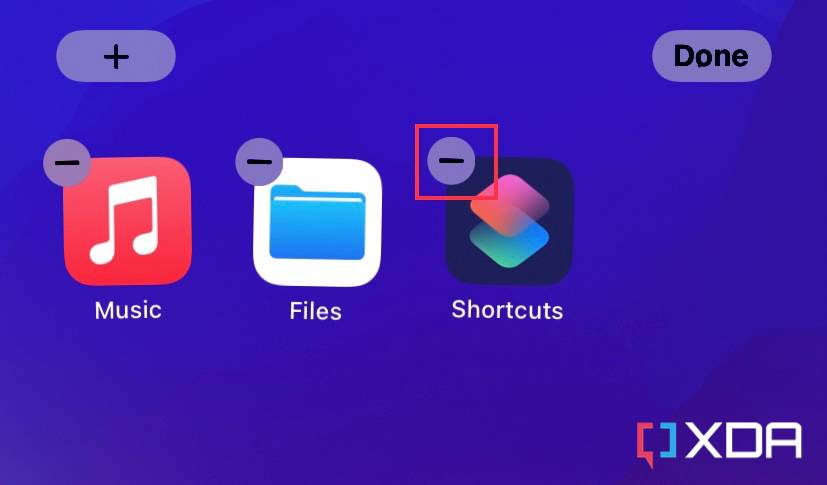
- 单击要删除的应用程序上的减号 (-) 按钮。
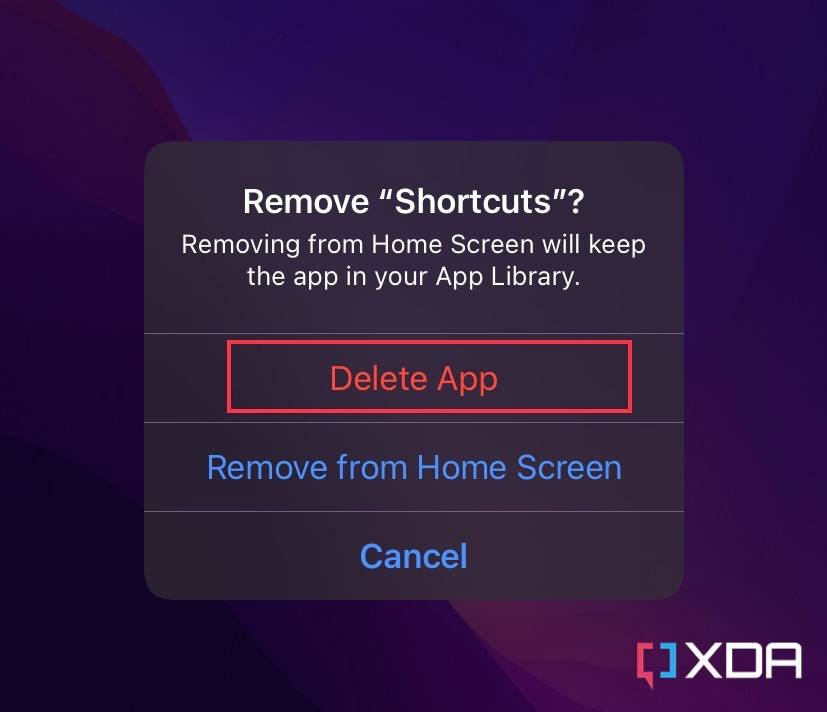
- 点击删除应用程序。
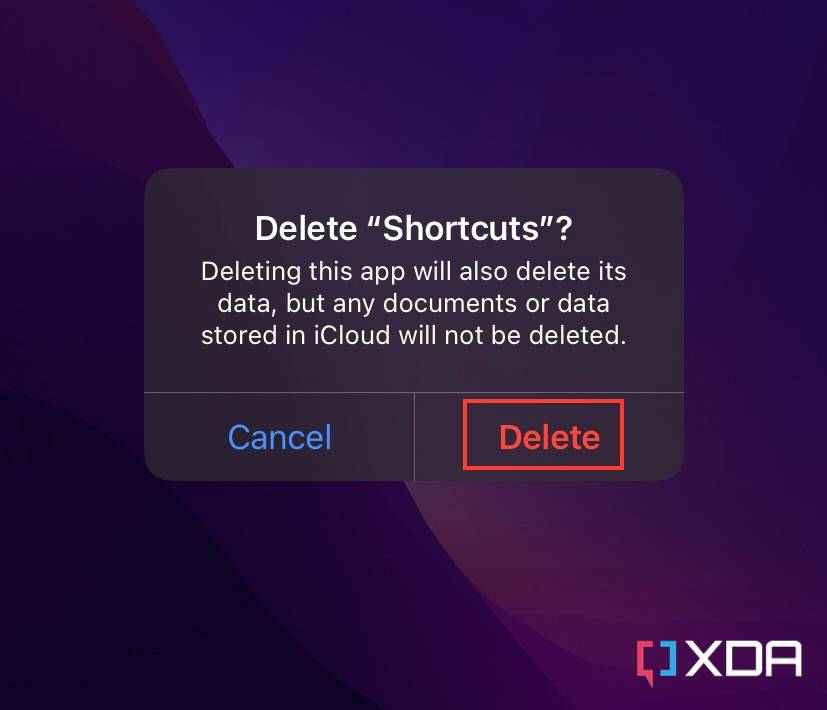
- 点击Delete确认删除。
通过主屏幕上的触觉触摸
- 单击并按住主屏幕上的应用程序图标以调出 Haptic Touch 菜单。
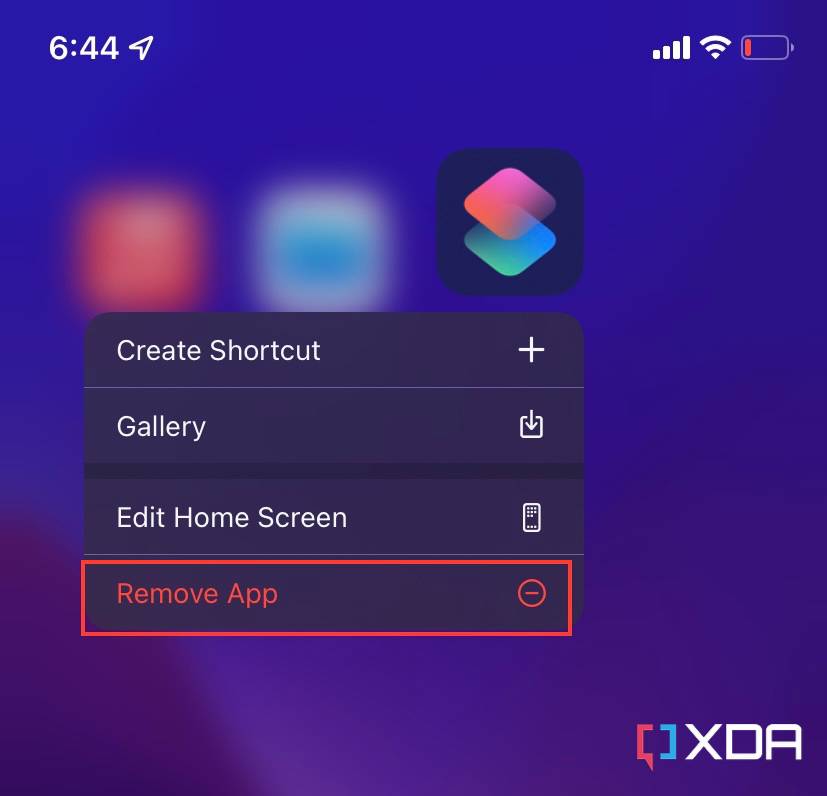
- 选择删除应用程序。
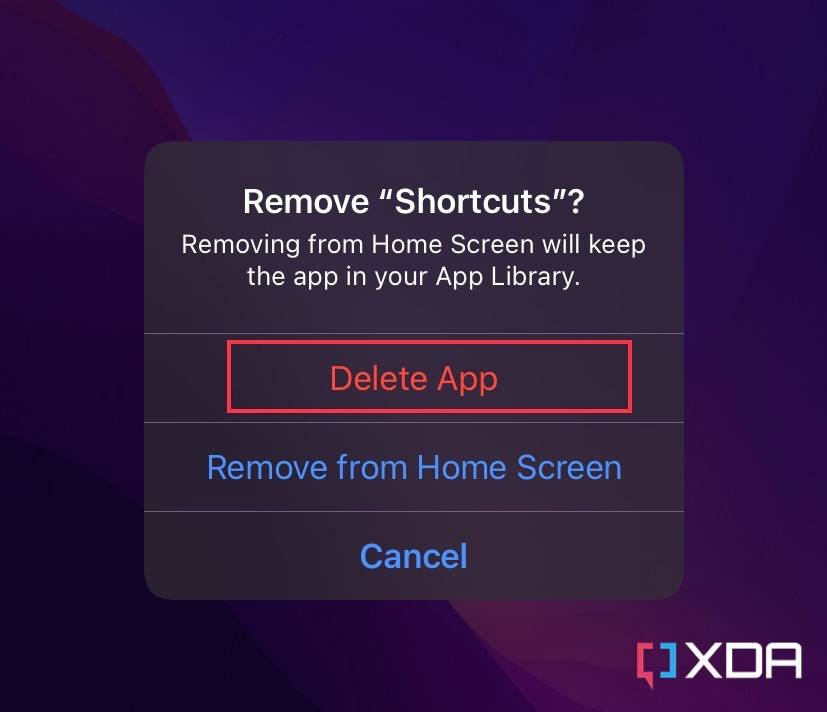
- 点击删除应用程序。
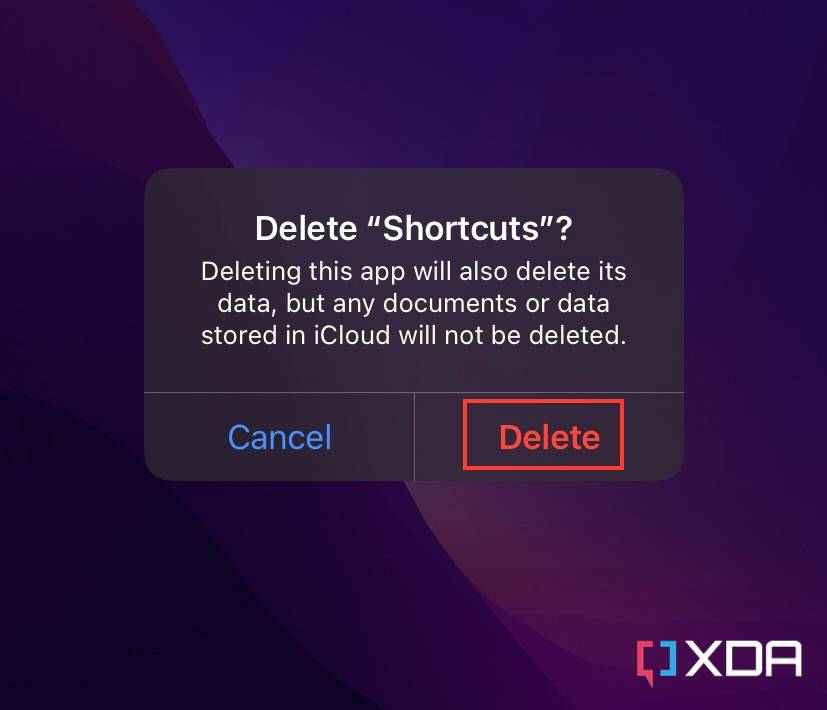
- 点击Delete确认删除。
通过 App Library 中的 Haptic Touch
- 单击并按住应用程序库中的应用程序图标以调出 Haptic Touch 菜单。
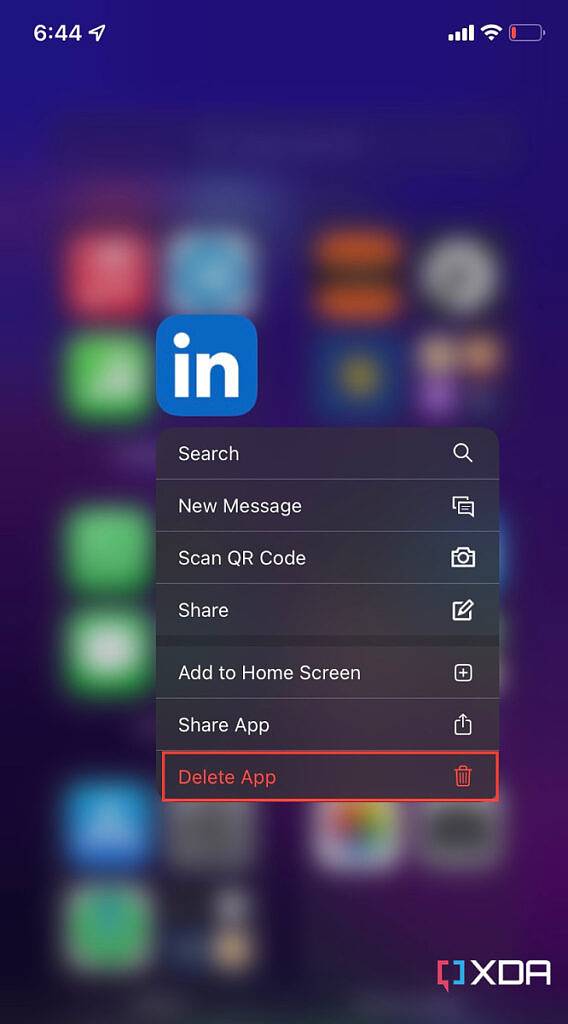
- 点击删除应用程序。
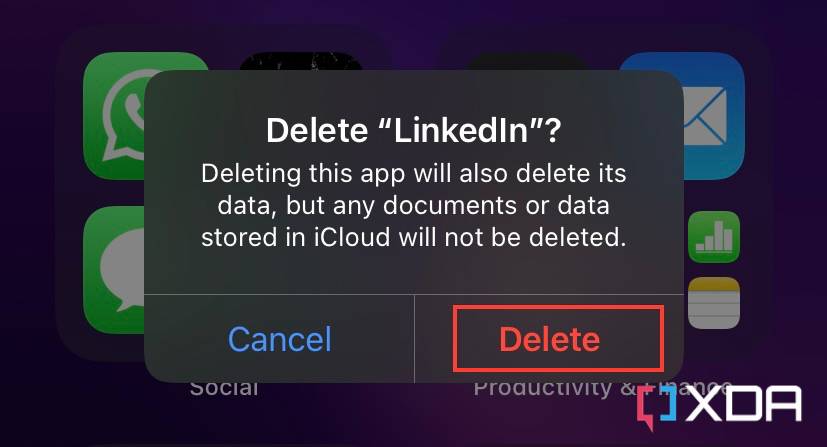
- 点击Delete确认删除。
通过设置应用程序卸载 iPhone 应用程序
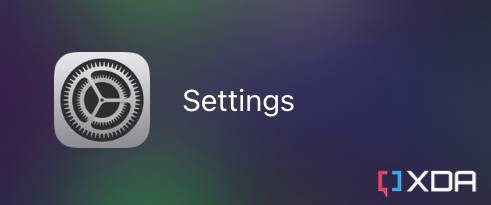
- 在 iPhone 上启动设置应用程序。
- 前往将军。
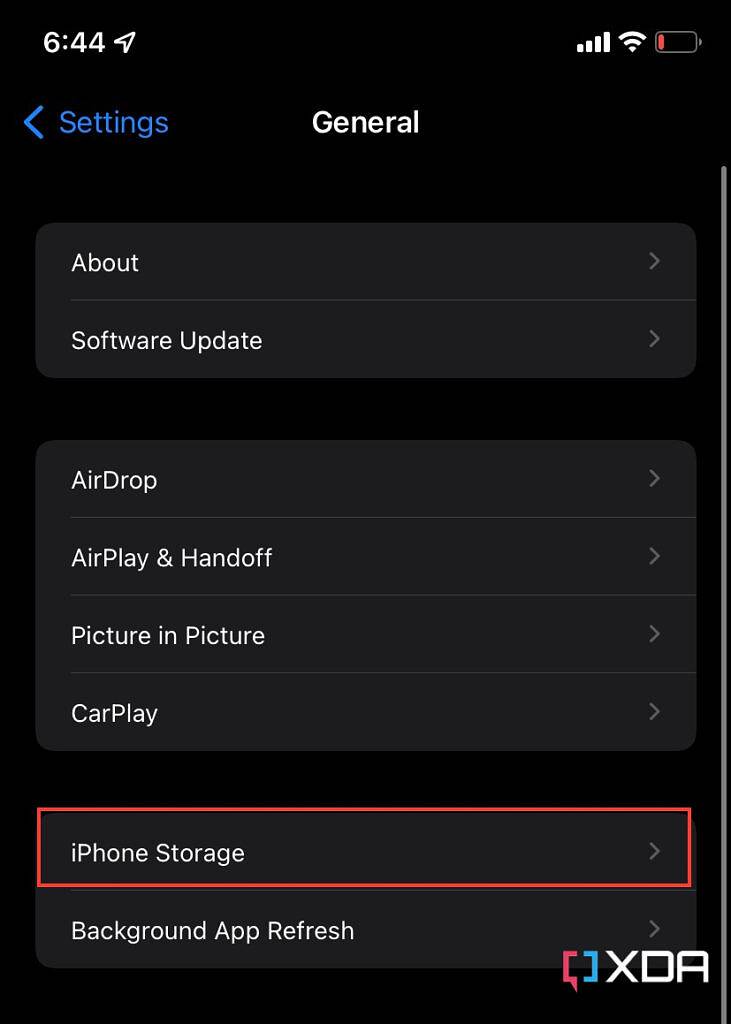
- 点击iPhone 存储。
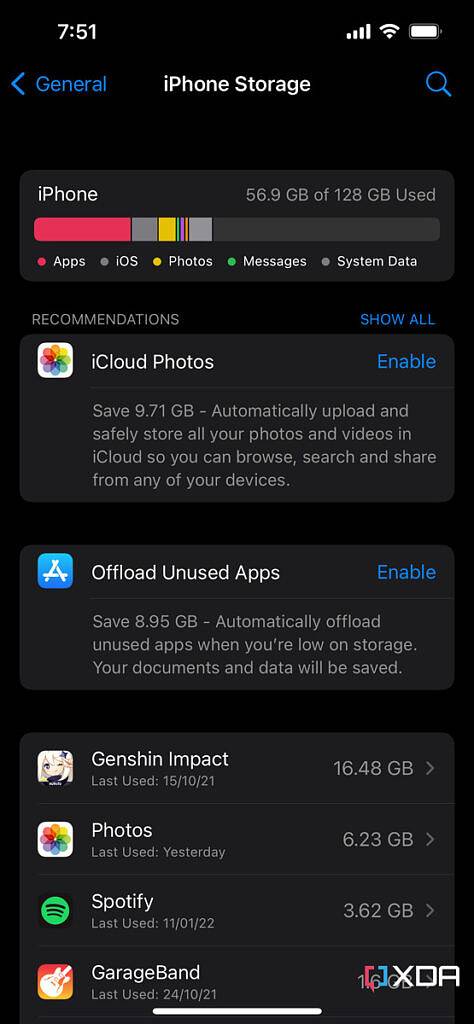
- 选择要删除的应用程序。
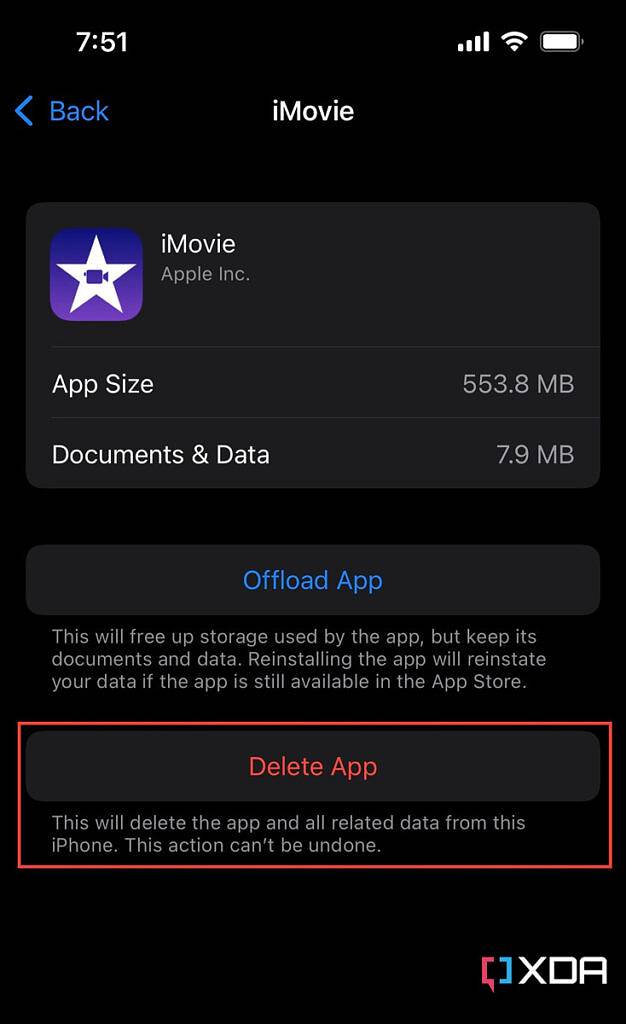
- 单击删除应用程序。
通过 Apple App Store 卸载 iOS 应用程序
您要删除的应用程序必须最近获得了更新才能使用此方法。
- 在 iPhone 上启动 App Store。
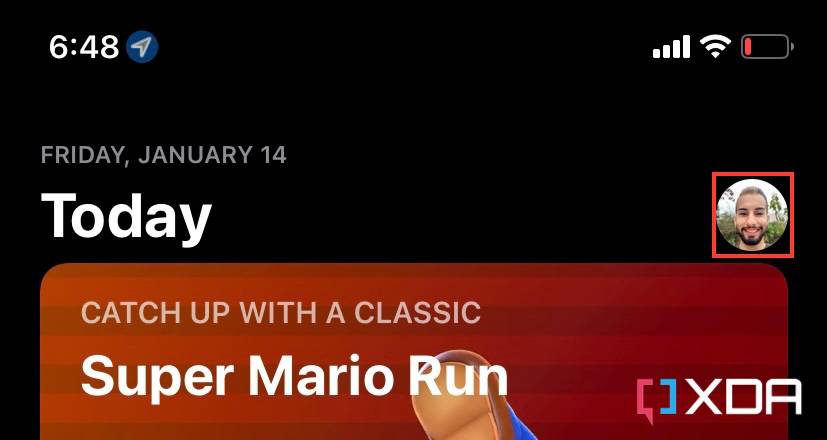
- 点击右上角的你的脸。
- 在您要从“最近更新”部分中删除的应用程序上向左滑动。
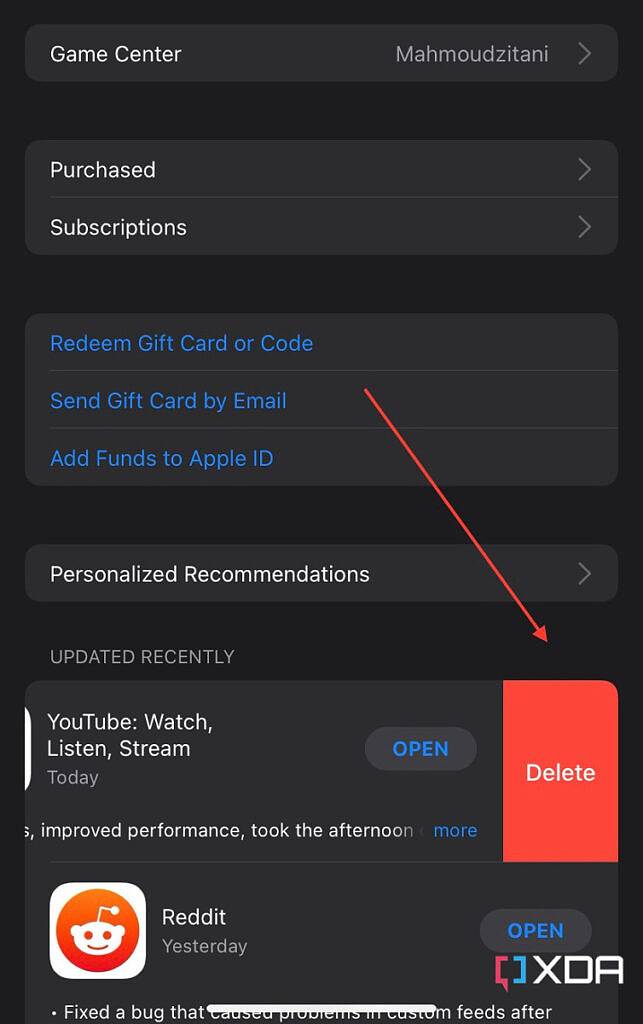
- 点击删除。
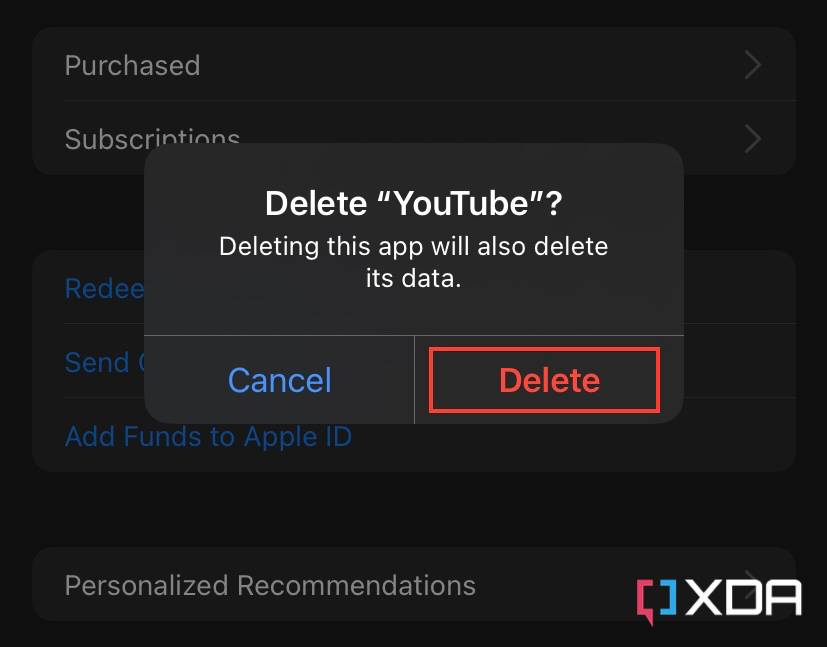
- 点击Delete确认删除。
正如我们所分享的,有五种不同的方法可以在 iPhone 上卸载应用程序。这些方法适用于最新的iOS 15。如果您运行的是旧版本,其中一些可能不会以相同的方式工作——如果有的话。亲自。我使用 App Library 中的 Haptic Touch 删除不需要的应用程序。
相关资讯
查看更多最新资讯
查看更多-

- 完美万词王如何设置循环播放 开启循环播放功能流程一览
- 2023-05-31 1611
-

- 剪映如何使用镜像翻转 镜像翻转功能用法详解
- 2023-05-31 2855
-

- 时间规划局如何删除事件 删除记录事件方法介绍
- 2023-05-31 1804
-

- 腾讯会议在哪里取消会议预订 撤回预定会议流程一览
- 2023-05-31 1872
-

- 腾讯会议怎么开启会议字幕 设置会议字幕功能方法介绍
- 2023-05-31 2091
热门应用
查看更多-

- 快听小说 3.2.4
- 新闻阅读 | 83.4 MB
-

- 360漫画破解版全部免费看 1.0.0
- 漫画 | 222.73 MB
-

- 社团学姐在线观看下拉式漫画免费 1.0.0
- 漫画 | 222.73 MB
-

- 樱花漫画免费漫画在线入口页面 1.0.0
- 漫画 | 222.73 MB
-

- 亲子餐厅免费阅读 1.0.0
- 漫画 | 222.73 MB
-
 下载
下载
湘ICP备19005331号-4copyright?2018-2025
guofenkong.com 版权所有
果粉控是专业苹果设备信息查询平台
提供最新的IOS系统固件下载
相关APP应用及游戏下载,绿色无毒,下载速度快。
联系邮箱:guofenkong@163.com









